WPS文字办公—如何制作米字格汉字
来源:网络收集 点击: 时间:2024-06-01【导读】:
word作为目前最常用的办公软件之一,对于一些上班要经常使用电脑的网友来说,word已经成为了必不可少的办公工具,今天小编以win10系统为例,但是很多网友反映说不知道WPS文字办公—如何制作米字格汉字,有相同问题的朋友不妨来参考一下。方法/步骤1/7分步阅读 2/7
2/7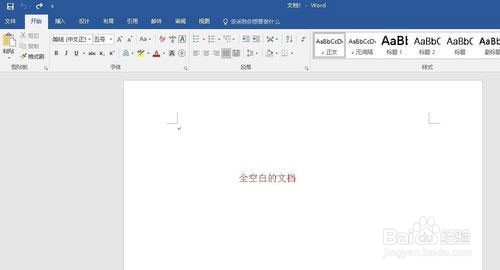 3/7
3/7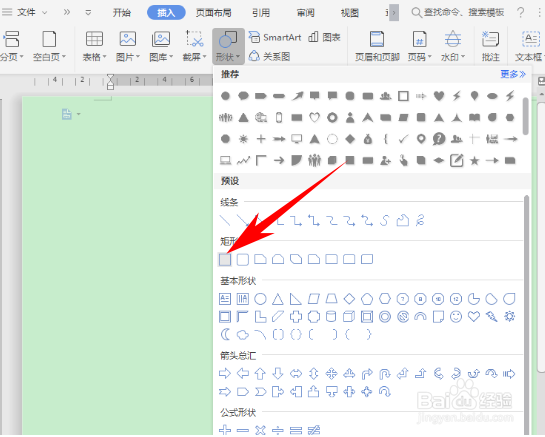 4/7
4/7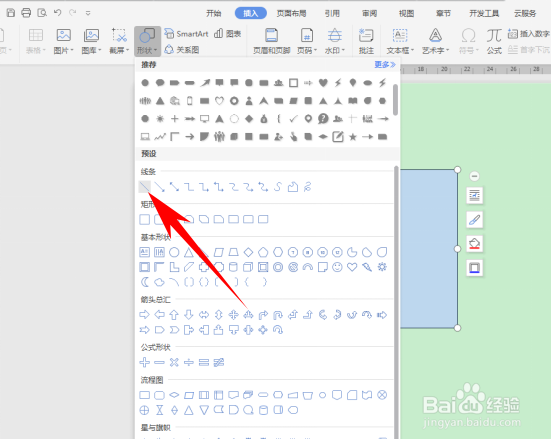 5/7
5/7 6/7
6/7 7/7
7/7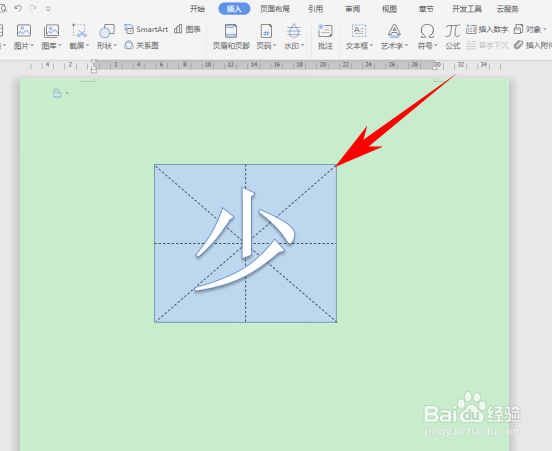 注意事项
注意事项
打开桌面上的word
 2/7
2/7打开文档
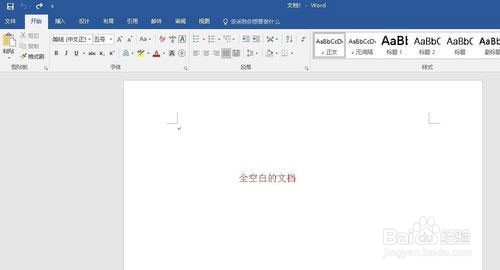 3/7
3/7我们单击工具栏插入下的形状,选择矩形,单机即可插入
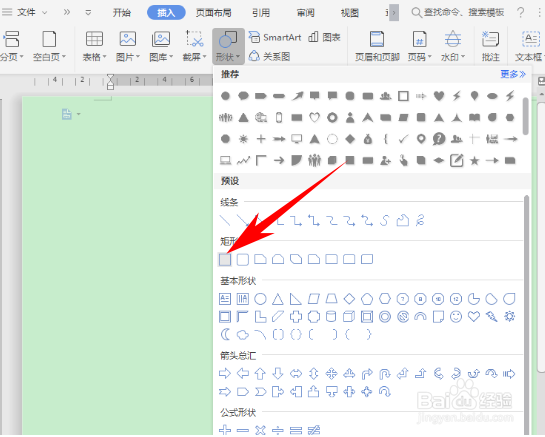 4/7
4/7插入矩形后,我们再次单击工具栏插入下的形状,选择直线。
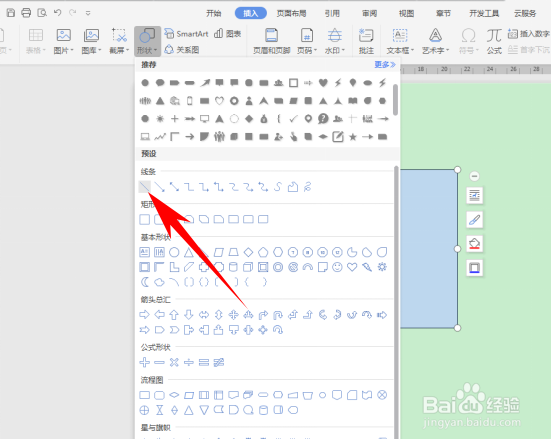 5/7
5/7然后,同样的步骤插入总共四条直线,排列如下图所示排列成米字形,然后单击旁边小图标当中的线条,在虚线线型下,选择一种虚线。
 6/7
6/7如下图所示设置完毕后,单击工具栏插入下的艺术字,选择空心艺术字,如下图所示。
 7/7
7/7然后输入文字,比如下图的少字,然后将艺术字放大至合适大小添加到米字格的上方。
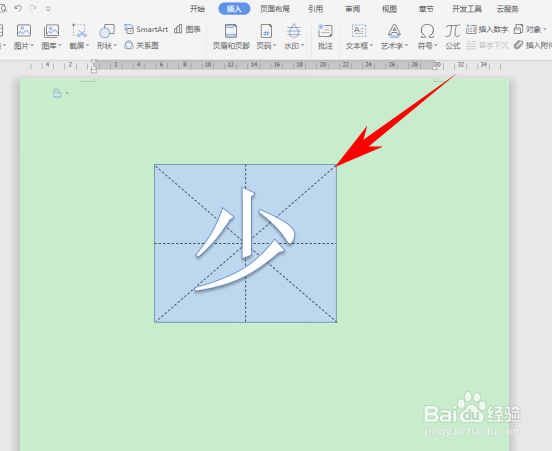 注意事项
注意事项使用过程中务必注意保护好自己的个人隐私。
原创经验,创作不易,请勿抄袭!希望其他作者遵守底线,不要抄袭。
如果大家还有什么不明白的地方,可以追加问我哦!
版权声明:
1、本文系转载,版权归原作者所有,旨在传递信息,不代表看本站的观点和立场。
2、本站仅提供信息发布平台,不承担相关法律责任。
3、若侵犯您的版权或隐私,请联系本站管理员删除。
4、文章链接:http://www.1haoku.cn/art_869183.html
上一篇:根据已有的图片搜索出图片中的人物信息?
下一篇:云南雪莲果排骨汤的做法和功效
 订阅
订阅